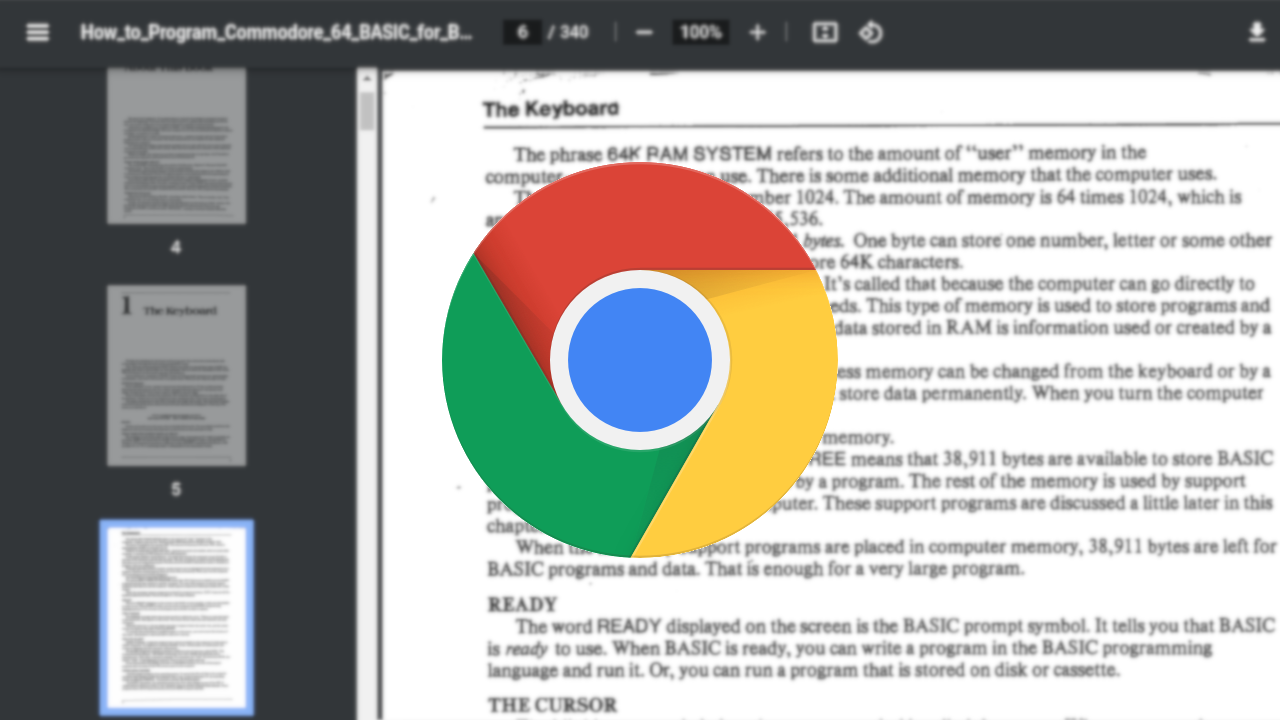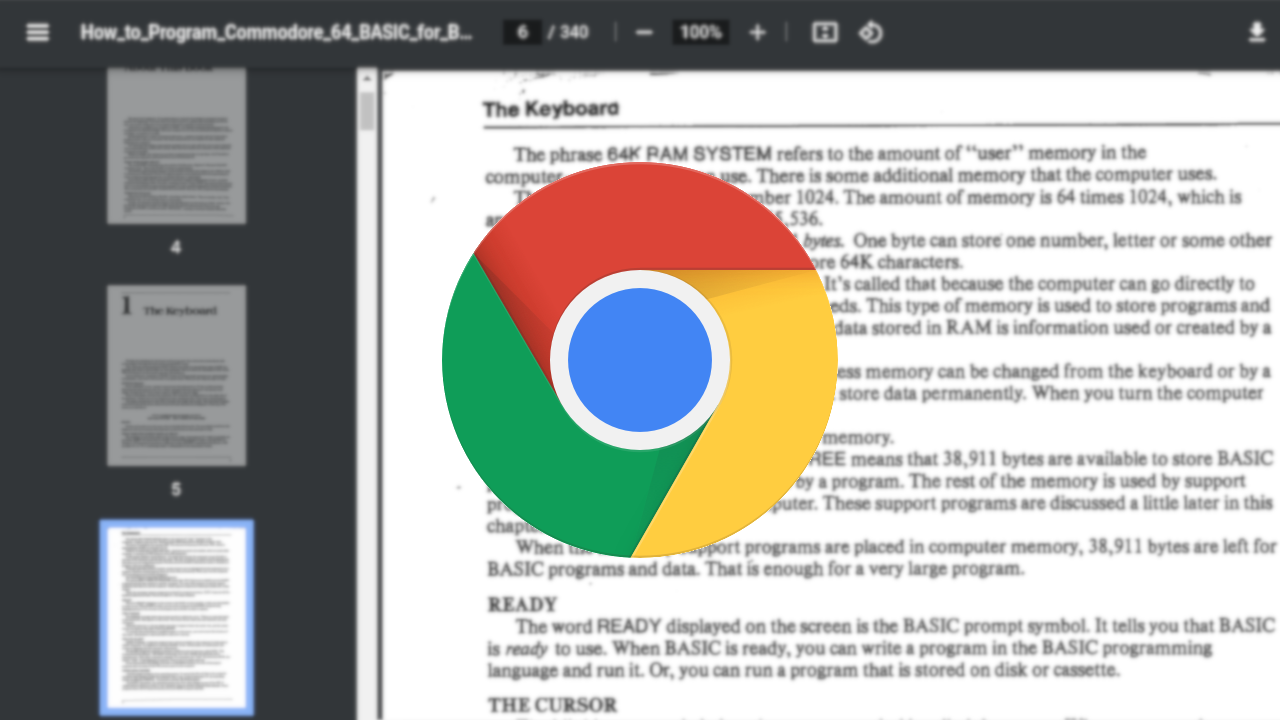
在浏览网页的过程中,页面加载速度是影响用户体验的关键因素之一。Google Chrome作为一款广泛使用的浏览器,提供了多种方法来减少页面加载中的延迟时间。以下是一些实用的技巧和设置,帮助您优化Chrome浏览器的加载性能。
1. 清除缓存和Cookies
缓存和Cookies虽然可以加快已访问网站的加载速度,但过多的缓存文件和Cookies会占用大量内存,导致浏览器运行缓慢。定期清理缓存和Cookies可以有效提升浏览器性能。您可以在Chrome浏览器的设置菜单中找到“隐私与安全”选项,点击“清除浏览数据”,选择需要清除的内容,然后点击“清除数据”按钮即可。
2. 禁用不必要的扩展程序
Chrome浏览器支持大量的扩展程序,这些扩展程序可以增加浏览器的功能,但也会影响浏览器的性能。如果您发现浏览器运行缓慢,可以尝试禁用一些不常用的扩展程序。在Chrome浏览器的设置菜单中,找到“扩展程序”选项,点击“管理扩展程序”,然后根据需要禁用或删除不需要的扩展程序。
3. 使用快速启动功能
Chrome浏览器的快速启动功能可以在启动时加载上次关闭时打开的标签页,但这也会延长启动时间。如果您希望更快地启动浏览器,可以在Chrome浏览器的快捷方式图标上右键点击,选择“属性”,在“目标”栏中添加“--disable-features=FastStart”(不包括引号),然后点击“确定”保存更改。
4. 优化网络设置
网络连接的稳定性和速度对页面加载时间有很大影响。您可以尝试以下方法来优化网络设置:
- 使用有线连接代替无线连接,以获得更稳定的网络信号。
- 关闭其他占用带宽的设备或应用程序,以确保Chrome浏览器有足够的带宽进行页面加载。
- 如果使用的是Wi-Fi,尝试靠近路由器以获得更强的信号。
5. 启用硬件加速
Chrome浏览器支持硬件加速,可以利用计算机的GPU来加速图形渲染过程。在Chrome浏览器的设置菜单中,找到“高级”选项,勾选“在可用时使用硬件加速”,然后重启浏览器即可启用硬件加速功能。
6. 更新Chrome浏览器
保持Chrome浏览器的最新版本可以确保您获得最新的性能优化和安全修复。在Chrome浏览器的设置菜单中,找到“关于Chrome”选项,点击“检查更新”,如果有可用的更新,按照提示进行下载和安装即可。
通过以上方法,您可以有效地减少Google Chrome浏览器在页面加载过程中的延迟时间,提升浏览体验。如果问题仍然存在,您可以考虑更换其他浏览器或联系网站管理员寻求帮助。